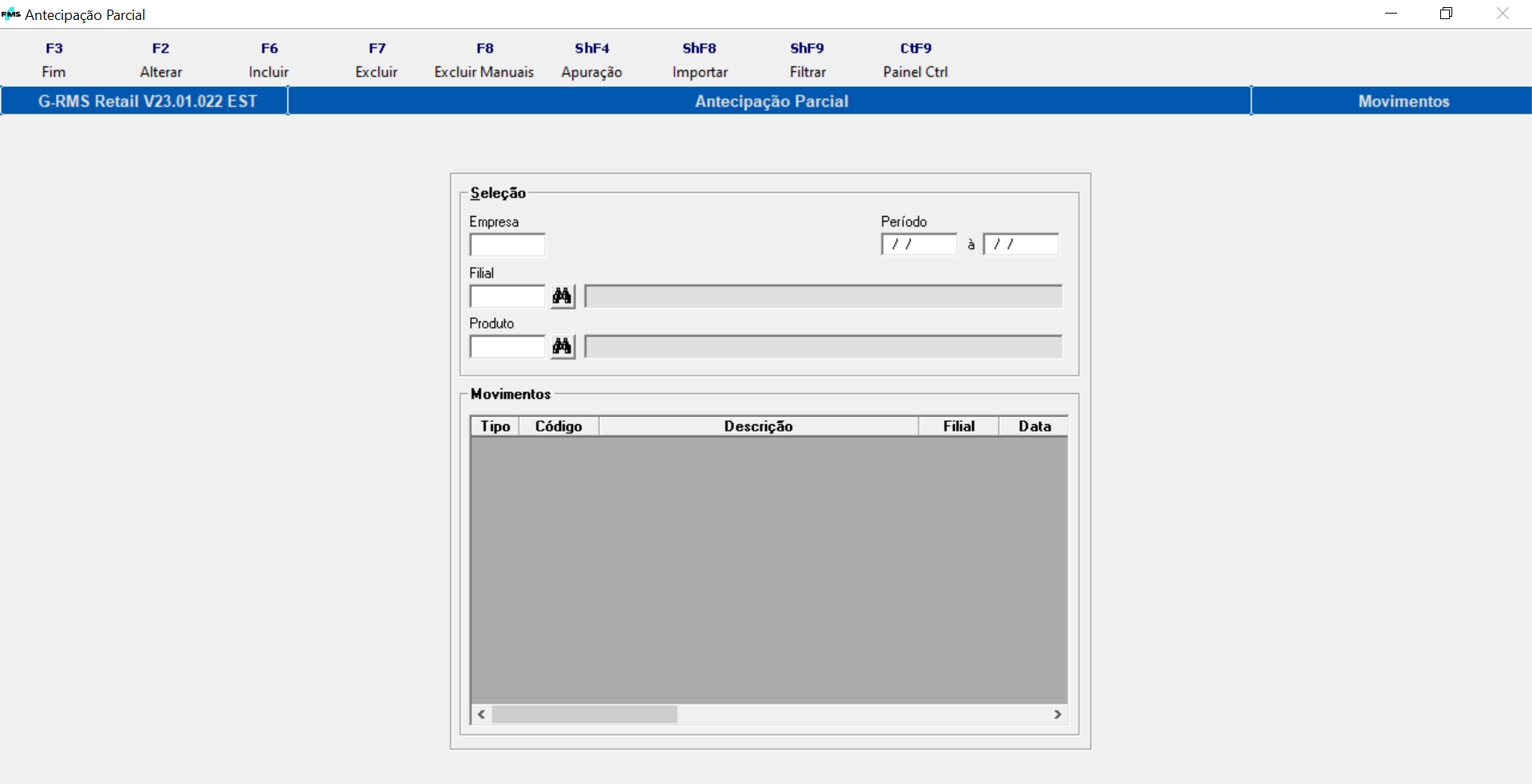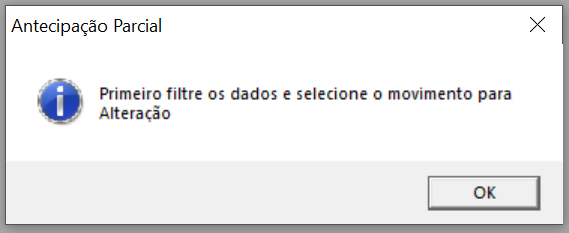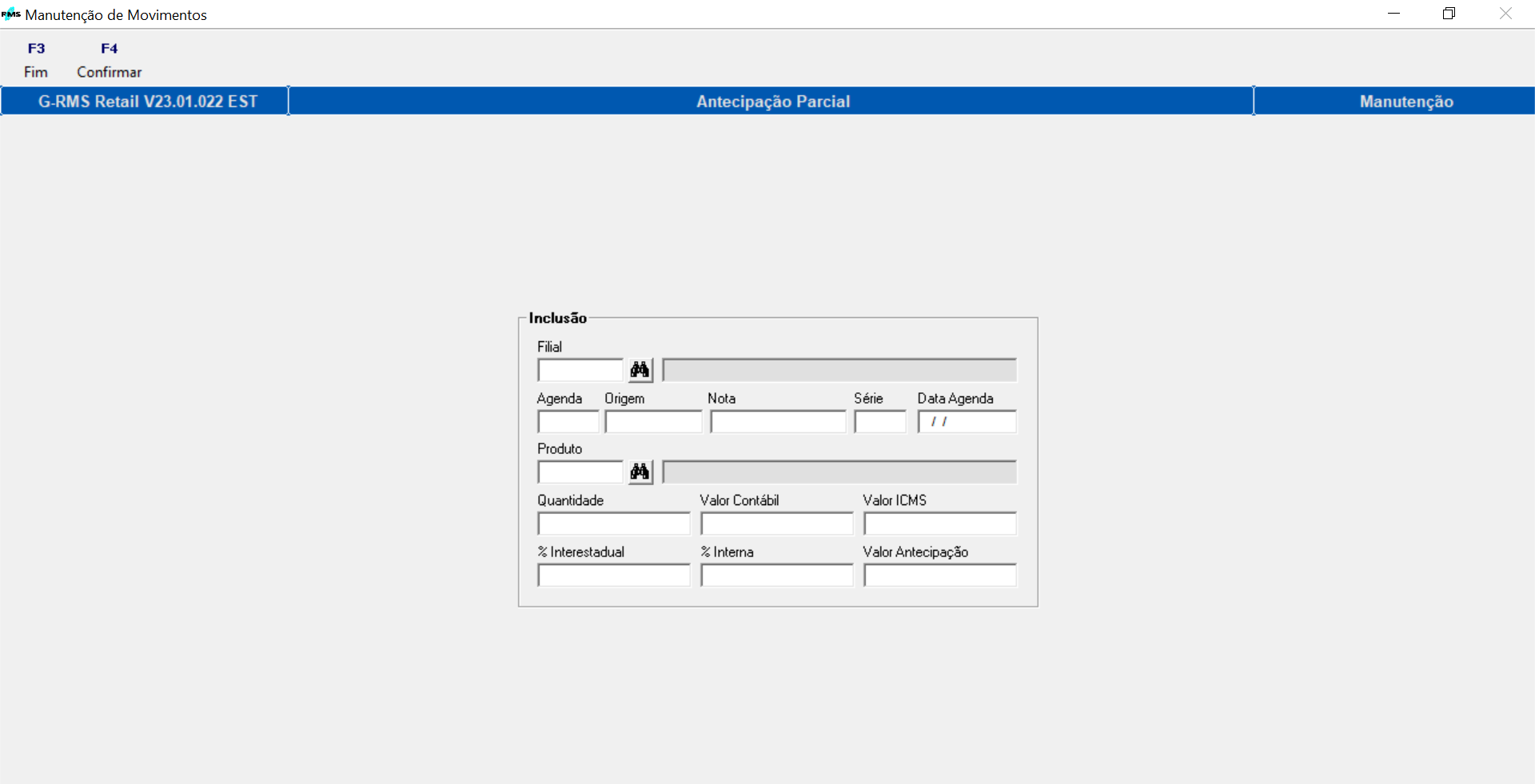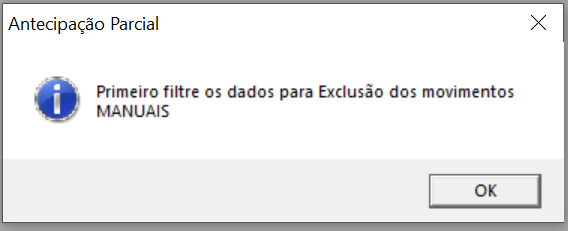Parâmetros Para manutenção (inclusão, alteração ou exclusão) dos parâmetros, clicar na opção "F5 - Manutenção" no menu do Painel de Controle  Image Added Image Added
O Painel de Controle é composto por três quatro cadastros: 1 - Agendas / CFOP´s utilizados para a importação das notas fiscais de Entrada para apuração da Antecipação Parcial  Image Added Image Added
Obrigatoriamente um dos dois campos (Agenda / CFOP) deve estar preenchido. Caso apenas a Agenda esteja preenchida, significa que todas as notas fiscais daquela agenda, independente do CFOP, deverão ser importadas. Da mesma forma, caso apenas o CFOP esteja preenchido, significa que todas as notas com aquele CFOP, independente da agenda, deverão ser importadas.
2 – Campos para a geração automática do lançamento dos Registros E116 no SPED Fiscal  Image Added Image Added
Preencher os campos de Dia do Vencimento, Código da Obrigação e Código da Receita (Registro E116 do SPED Fiscal)
3 – Código de Ajuste para o Registro E111 do SPED Fiscal e campos para a geração automática do lançamento de Outros Créditos (VGLMOCOD)  Image Removed Image Removed
 Image Added Image Added
Preencher os campos de Código de Ajuste (Registro E111 do SPED Fiscal), Sequência, Agenda e CFO (estes campos são obrigatórios para geração do lançamento de Outros Créditos no VGLMOCOD)
4 – Código de Ajuste para o Registro E111 do SPED Fiscal e campos para a geração automática do lançamento de Débitos Especiais (VGLMOCOD)  Image Added Image Added
Preencher Na aba de Ajuste, preencher os campos de Código de Ajuste (Registro E111 do SPED Fiscal), Sequência, Agenda e CFO (estes campos são obrigatórios para geração do lançamento de Outros Créditos Débitos Especiais no VGLMOCOD).
Para exclusão dos parâmetros cadastrados, basta limpar os campos preenchidos anteriormente. Após preencher os parâmetros, clicar em “F4 “F4 – Confirmar” Confirmar” para gravar os parâmetros. |